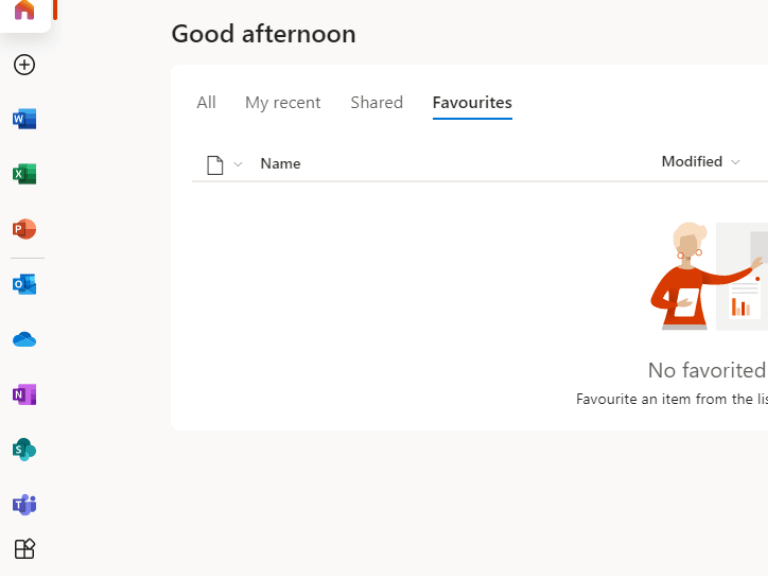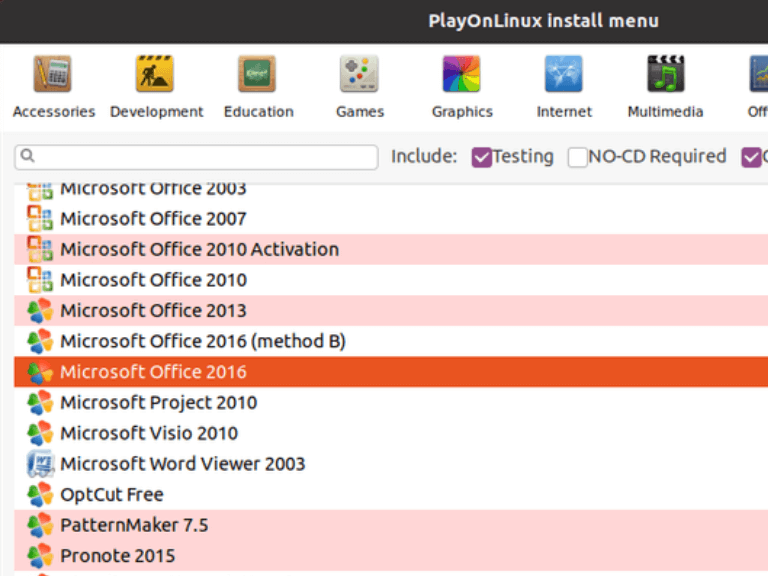Mange mennesker har prøvd å få Office på Linux. Office-applikasjoner som Word, Excel og PowerPoint er de vanligste verktøyene som brukes av forretningsfolk til å lage, organisere og presentere dokumenter for kunder. Noen mennesker tror de kan slippe unna med å klare seg uten disse programmene siden de kan kjøpes separat. Men viktigheten av å få Office på Linux er at det lar deg administrere dokumentene dine på en mer organisert måte.
Det er en veldig populær kontorpakke, men den er ikke tilgjengelig på Linux-operativsystemet. Dette er fordi programvaren er avhengig av proprietære applikasjoner som Access eller Visual Basic for Applications (VBA).
1. Installer den på VM for å få Office på Linux
Et alternativ for å kjøre Microsoft Office på din Linux-datamaskin er å kjøre det på en virtuell maskin. Dette er ikke så enkelt som å installere en Linux-distribusjon, men det kan gjøres av alle som er kjent med virtuelle maskiner.
For å installere Office på den virtuelle Linux-maskinen, starter du den virtuelle maskinen og logger på Windows. Det er nyttig å installere Microsoft Office hvis du trenger å installere Office 365.
2. Bruk Office i en nettleser
Microsoft tilbyr en Office Online-pakke som fungerer med Googles Chrome-nettleser. Denne gratisversjonen av Microsoft Office er bra for de fleste kontoroppgaver og krever ikke et betalt abonnement. Alle Office-applikasjoner kan nås via en nettleser og en Microsoft-konto.
Microsoft Office 365 tilbyr tilgang til avanserte skybaserte kontorverktøy på hvilken som helst datamaskin med nettleser. Det er den perfekte løsningen for folk som bruker Linux fordi den kan startes fra en nettleser.
Office Web Apps-pakken er nettleserbasert og dermed ikke tilgjengelig offline. Du kan gjøre ting jevnere ved å lage en skrivebordssnarvei til office.live.com, som automatisk lagrer filene dine i skyen. Å opprette en Microsoft OneDrive-konto vil hjelpe deg med å administrere denne prosessen.
3. Bruk PlayOnLinux
Den enkleste måten å installere Office 365 på Linux er å bruke PlayOnLinux. Følgende instruksjoner er for Ubuntu, men kan enkelt tilpasses for andre distroer.
For å installere Microsoft Office på Ubuntu Linux, må du installere Windbind og PlayOnLinux. Windbind sørger for at PlayOnLinux enkelt vil kunne kjøre Windows-programmer på Linux. Slik installerer du Windbind:
- Tast inn følgende kommando i terminalen for å installere Windbind:
sudo apt-get install -y winbind
- Installer deretter PlayOnLinux ved å bruke følgende kommando:
sudo apt-get install playonline
- Last ned Office ISO-fil/disk. Finn deretter ISO-filen på enheten din og høyreklikk på den, velg Åpne med, og klikk deretter på Disk Image Mounter.
- Start PlayOnLinux ved å søke i det, det vil da dukke opp. Klikk på Installere knapp.
- Et nytt vindu vil da dukke opp, som ber deg velge hvilken versjon av Windows du vil installere på enheten.
- På dette tidspunktet vil den normale programvareinstallasjonsprosessen ta kurset; følg med instruksjonene på skjermen til installasjonsprosessen er fullført.
Når installasjonen er fullført, er du klar til å starte Office-apper enten ved å klikke direkte på et ikon eller bruke PlayOnLinux for å åpne dem.
Skaff deg Office på Linux
Når det gjelder kontorproduktivitetsoppgaver, er åpen kildekode-alternativer generelt best for de fleste Linux-brukere. Det er imidlertid et unntak: Hvis du må ha muligheten til å redigere filer som er opprettet i Microsoft Office, må du installere MS Office-pakken. Hjalp metodene ovenfor deg med å få Microsoft Office på Linux? Del dine tanker med oss i kommentarfeltet nedenfor.